Windows 11 Pro 中的 記事本(Notepad)  功能進行了多項更新與改進,使其在日常文本編輯和程式碼編寫中更具實用性和靈活性。雖然記事本依然保留了它簡潔輕便的風格,但新的功能大幅增強了其效率和可用性,特別是針對日常使用者和開發者的需求。以下是 Windows 11 Pro 中全新記事本的主要功能介紹:
功能進行了多項更新與改進,使其在日常文本編輯和程式碼編寫中更具實用性和靈活性。雖然記事本依然保留了它簡潔輕便的風格,但新的功能大幅增強了其效率和可用性,特別是針對日常使用者和開發者的需求。以下是 Windows 11 Pro 中全新記事本的主要功能介紹:
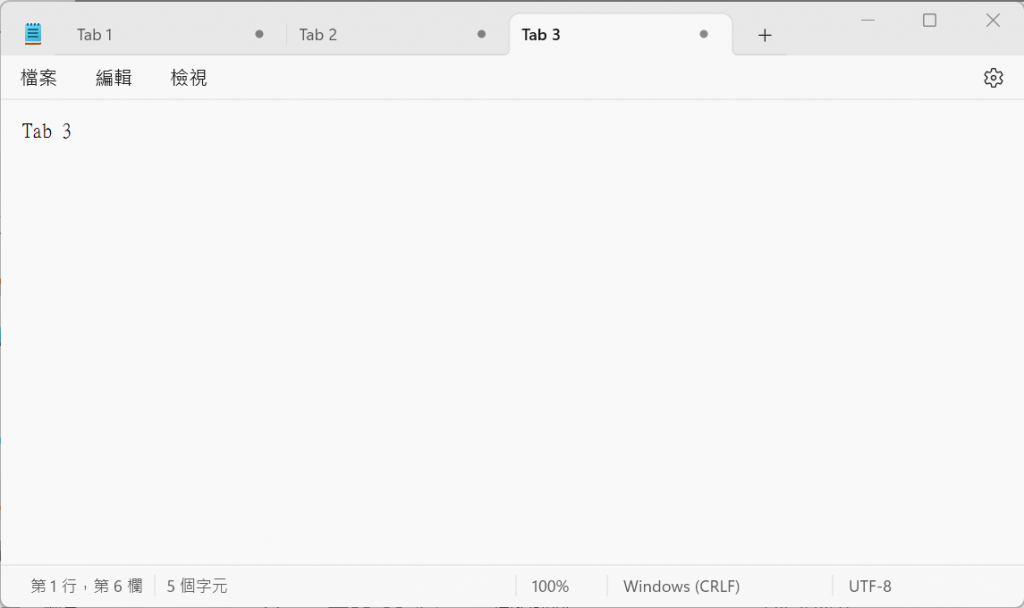
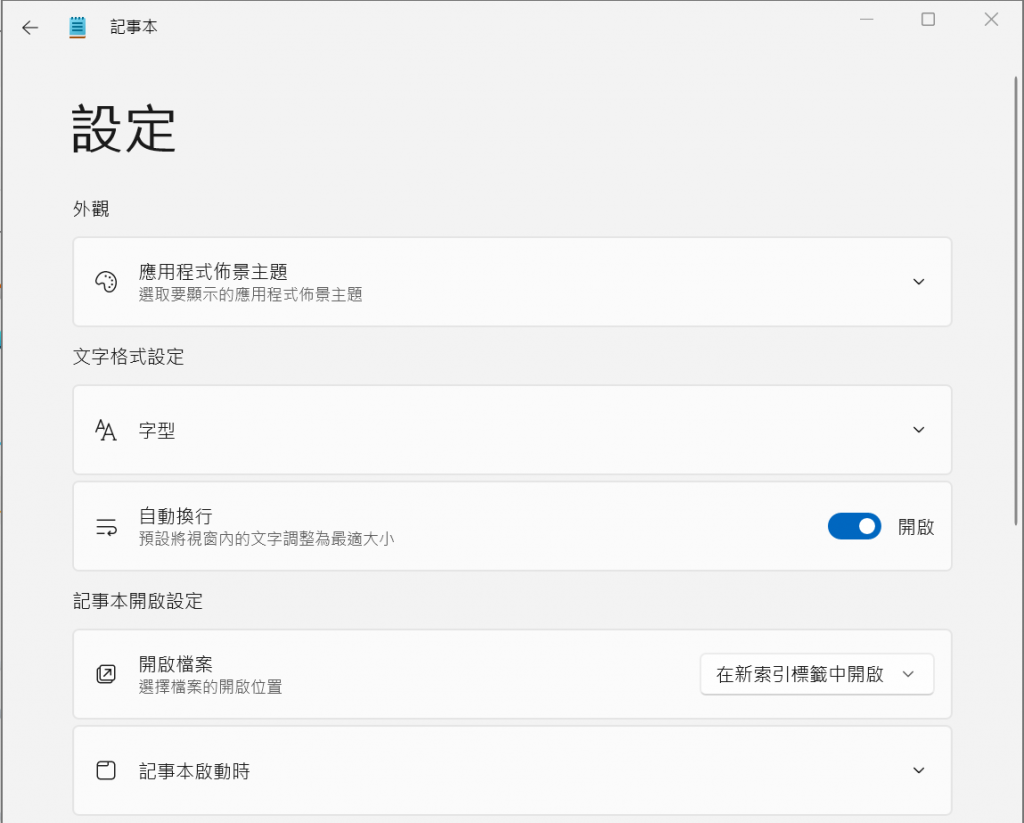
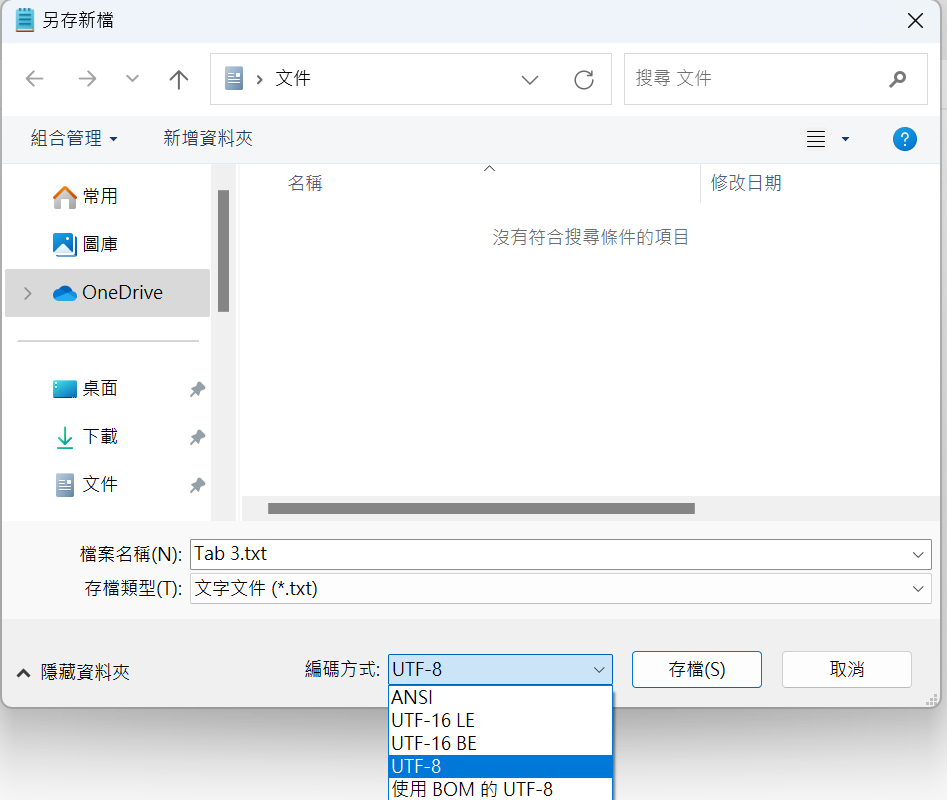
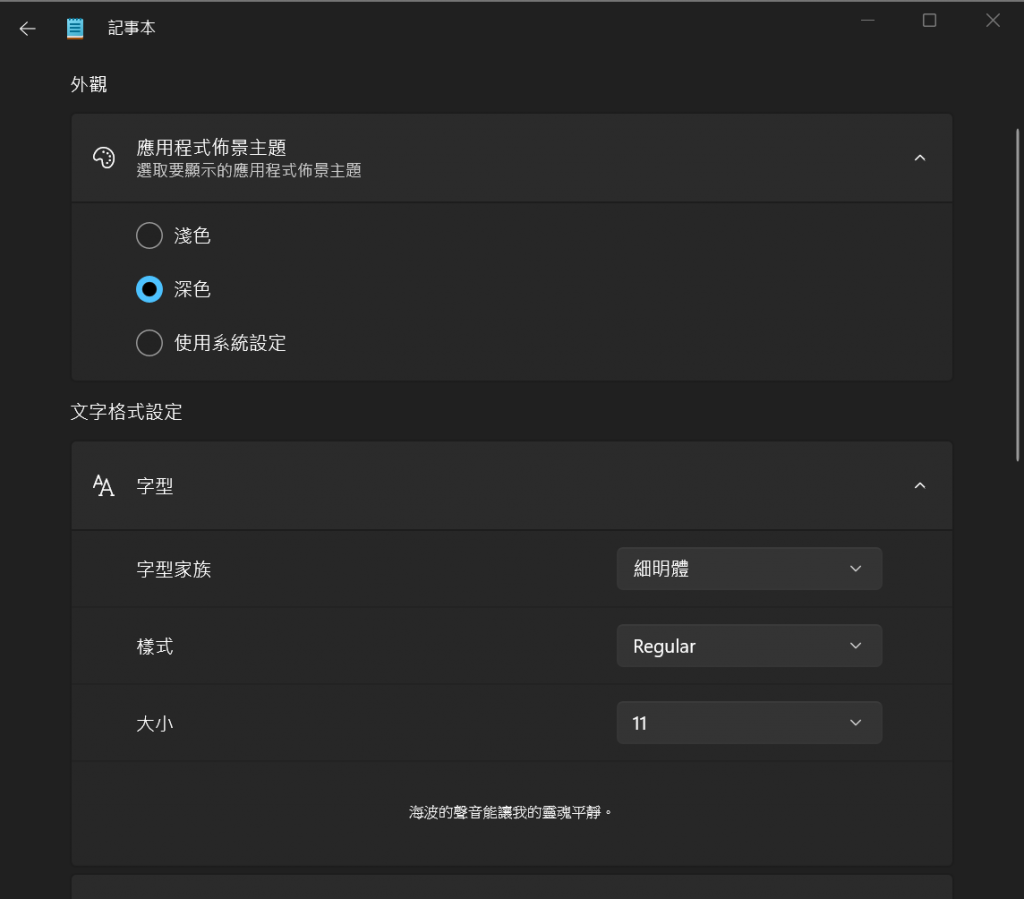
Windows 11 Pro 的 記事本 功能提升,使其從一個簡單的文本編輯器進化為多功能、高效的編輯工具。新增的多標籤頁、自動保存、深色模式、行號顯示等功能,不僅讓日常文本編輯變得更加便捷,還大大提升了程式碼編寫的效率。這些改進使得記事本不再僅僅是基礎工具,而是能夠滿足更多用戶需求的多用途應用程式。
